建筑绘图基础一文章中介绍了软件的界面和一些设置操作,本文介绍一些基本功能,直线、构造线、圆弧、圆等最基本的画图功能。希望你能够喜欢本文CAD学习教程-建筑绘图基础二
二、基本绘图命令
1、直线:
执行Line命令,也可键入热键“L”,步骤:起点→端点。参数:(C)闭合、(U)放弃。
实例操作:(1)输入Line命令,用相对坐标绘制长方形(500×300);(2)另用正交方式(只给距离)再绘一次。
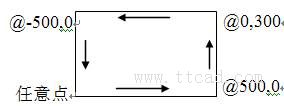
2、构造线:
执行Xline命令,也可键入热键“XL”,步骤:起点→端点,参数:水平(H)、垂直(V)、角度(A)、角平分线(B)、偏移(O)。
实例操作:(1)输入XL命令,分别选择参数H、V、B、A(45o)、O(-300)绘制多条构造线。(2)另用正交方式再绘多条构造线。

3、射线:
执行Ray命令,步骤:起点→端点。
实例操作:(1)输入Ray命令绘制:起点(500,400),终点(@0,200)、(@300,200)、(@200,0);(2)另用正交方式再绘多条射线。

4、圆弧:
执行Arc命令,也可键入热键“A”,步骤:起点→第二点→端点。参数:(C)起点→圆心→端点、(E)起点→端点→[C圆心、A圆心角、D切线方向、R半径。
实例操作:(1)输入Arc命令,分别用命令提示窗口参数绘制圆弧。(2)选择下拉菜单中Arc命令中的各种方式绘制圆弧
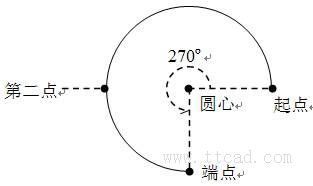
5、圆:
执行Circle命令,也可键入热键“C”,步骤:圆心→半径,参数:(3P)三点、(2P)二点、(T)切线→切线→半径。
实例操作:(1)输入Circle命令,分别用命令提示窗口参数绘制圆;(2)选择下拉菜单中Circle命令中的各种方式绘制圆。
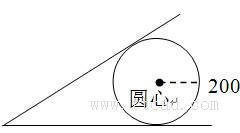
6、圆环:
执行Donut命令,也可键入热键“DO”,步骤:内径→外径→中心点,填充设置:Fill(开NO/关OFF),
实例操作:(1)输入Donut命令,随命令提示内径200→外径400→中心点绘制圆环;(2)输入Donut命令,随命令提示内径0→外径400→中心点绘制填充圆。

7、椭圆:
执行Ellipse命令,也可键入热键“EL”,步骤:起点→端点→次轴半径,参数:(A)椭圆弧[起点→端点→次轴半径→起点夹角→终点夹角]、(C)中心点绘圆弧、(R)长短轴夹角。
实例操作:(1)输入EL命令,分别用命令提示窗口参数绘制椭圆及椭圆弧;(2)选择下拉菜单中Ellipse命令中的各种方式绘制椭圆及椭圆弧。
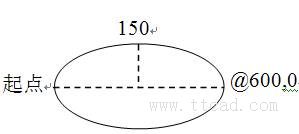
8、矩形:
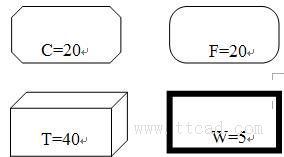
执行Rectangle命令,也可键入热键“REC”,步骤:第一角点→第二角点,参数:(C)倒角、(E)标高、(F)圆角、(T)厚度、(W)宽度。
实例操作:输入REC命令,用相对坐标在命令提示窗口分别以参数(C)20、(F)20、(T)40、(W)5绘制(400×200)的矩形,绘制完后把各参数设置为0。
9、等边多边形:
执行Polygon命令,也可键入热键“POL”,步骤:边数→圆心→外接圆半径,参数:(E)单边长、(I)外接圆、(C)内切圆。
实例操作:输入POL命令,用相对坐标在命令提示窗口分别以参数(E)L=300、(I)R=300、(C)R=300方式绘图。
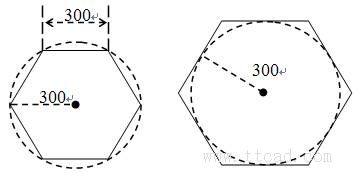
10、点:
①设置点样式:下拉菜单[格式]中[点样式]选择点样式设置点大小;
②执行Point命令,也可键入热键“PO”,绘制点;
③绘制点的意义:辅助、分段(定长、等分)
实例操作:(1)设置点样式:下拉菜单[格式]中[点样式]选择点样式、设置点大小为屏幕的10%;(2)在下拉菜单[绘图]的[点]命令中执行[定数等分]命令,将长度为1600的直线等分成6段。(3)用[定距等分]将长度为1600的直线按500长度分段。

11、多段线(多义线):
执行Pline命令,也可键入热键“PL”,步骤:起点→端点,参数:(A)圆弧、(C)闭合、(H)半宽度、(L)长度、(U)放弃、(W)宽度。
实例操作:(1)输入PL命令,起点→端点→(A)圆弧→圆弧→(D)变向→(L)直线→(C)闭合;(2)输入PL命令(绘箭头),起点→(水平向右)第二点→(W)100-0→(L)400。
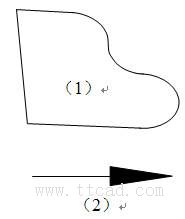
12、样条曲线:
执行Spline命令,也可键入热键“SPL”,步骤:起点→列点→列点→方向。参数:(C)闭合、(F)拟合公差。
实例操作:输入Spline命令,起点→第二点→第三点→第四点……(C)闭合→调整形状。

13、多线(平行线):
执行Mline(Multiline)命令,也可键入热键“ML”,参数:(J)正对“T上、Z无、B下”、(S)比例、(ST)样式、(C)闭合、(U)放弃。
实例操作:(1)新建多线样式:新建样式名(240W)→图元偏移(120,-120)→封口(直线);(2)输入Ml命令;(3)设置(J)对正→(Z)无→(S)比例1。
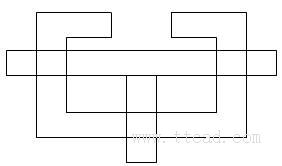
14、填充命令
执行BHatch命令,也可键入热键“H”,在填充对话框内设置:填充图案、角度和比例、边界。填充比例显示效果与“公制”和“英制”单位有关相差25约倍。
实例操作:(1)240×500矩形中,选择“其它预定义”图案“SOLTD”填充图形;
(2)240×500矩形中,选择“其它预定义”图案“AR-CONC”(比例1)填充图形。再选择图案“LINE”,角度45°,比例20,再次填充图形。
15、边界创建
执行Boundary命令,也可键入热键“BO”,在边界创建对话框内选择拾取点→选择内部点→确定。
实例操作:在由5条直线构成的封闭区域,使用“边界”命令创建一个封闭的5边形。
16、修订云线
执行Revcloud命令,也可以单击“绘图”菜单“修订云线”,在命令提示下,指定新的弧长最大值和最小值,或者按回车键,默认的弧长最小值和最大值为0.5个单位,弧长的最大值不能超过最小值的三倍。
实例操作:单击“修订云线”命令,修改弧长参数“A”,设置最小弧长:50、最大弧长:50,绘制图形。改变圆弧方向使用参数“O”。
以上就是本文的内容CAD学习教程-建筑绘图基础二,是CAD中最基本的功能。这些功能属于最原始的操作,很多复杂的图形都可以用这些功能画出来。

2020-01-03
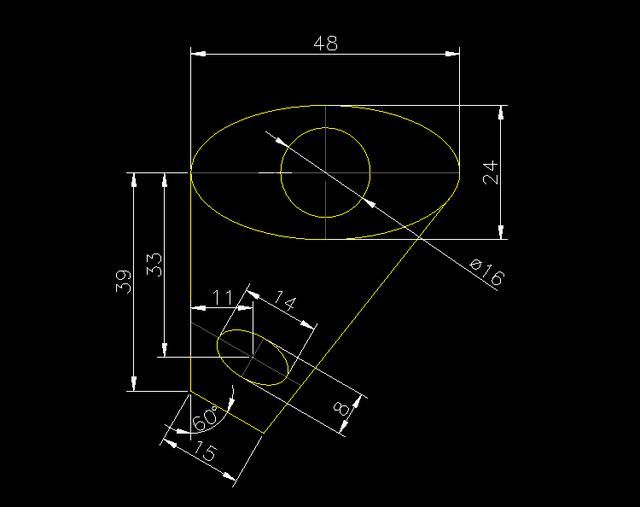
2019-12-31
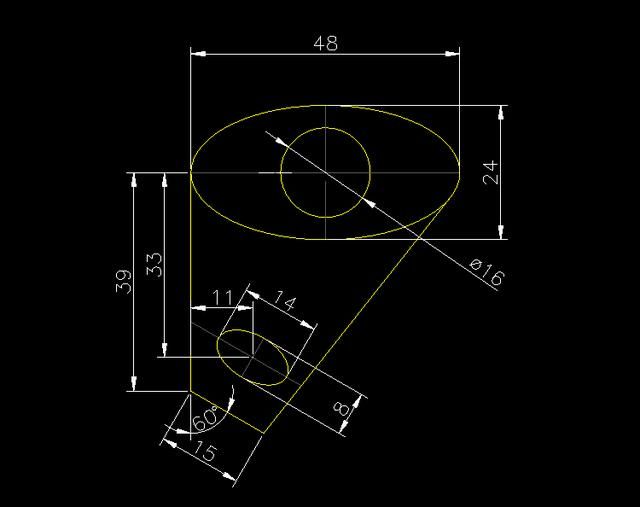
2019-12-31
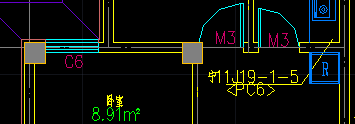
2019-12-31

2019-12-26
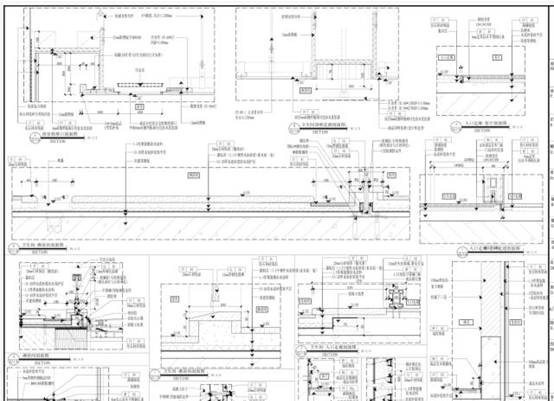
2019-12-26
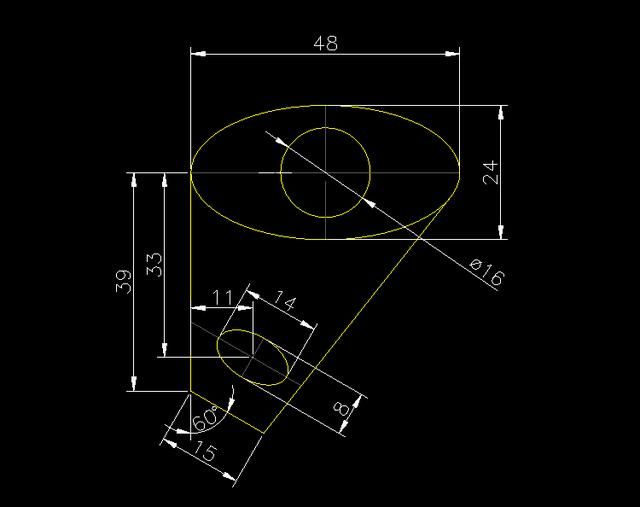
2019-12-26
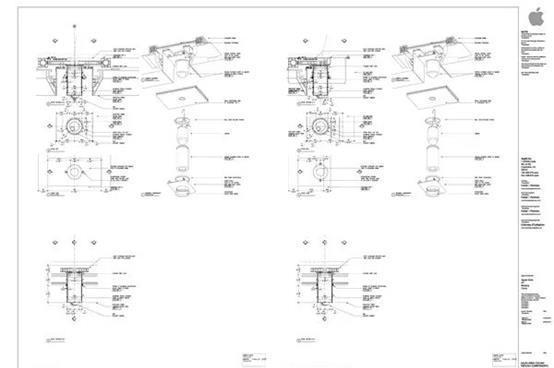
2019-12-26

2019-12-26
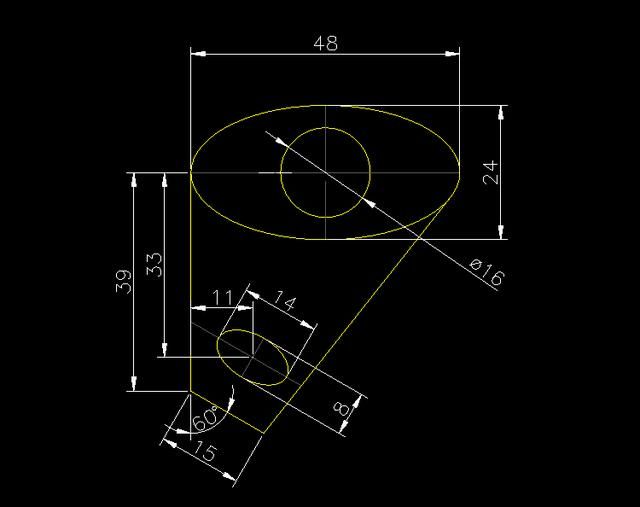
2019-12-06

2019-09-18
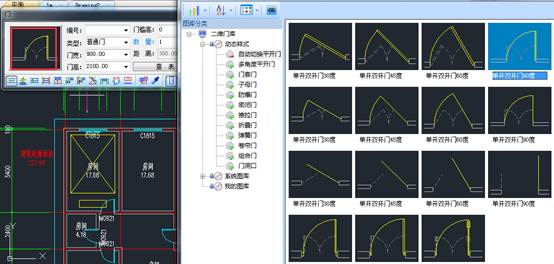
2019-09-18
